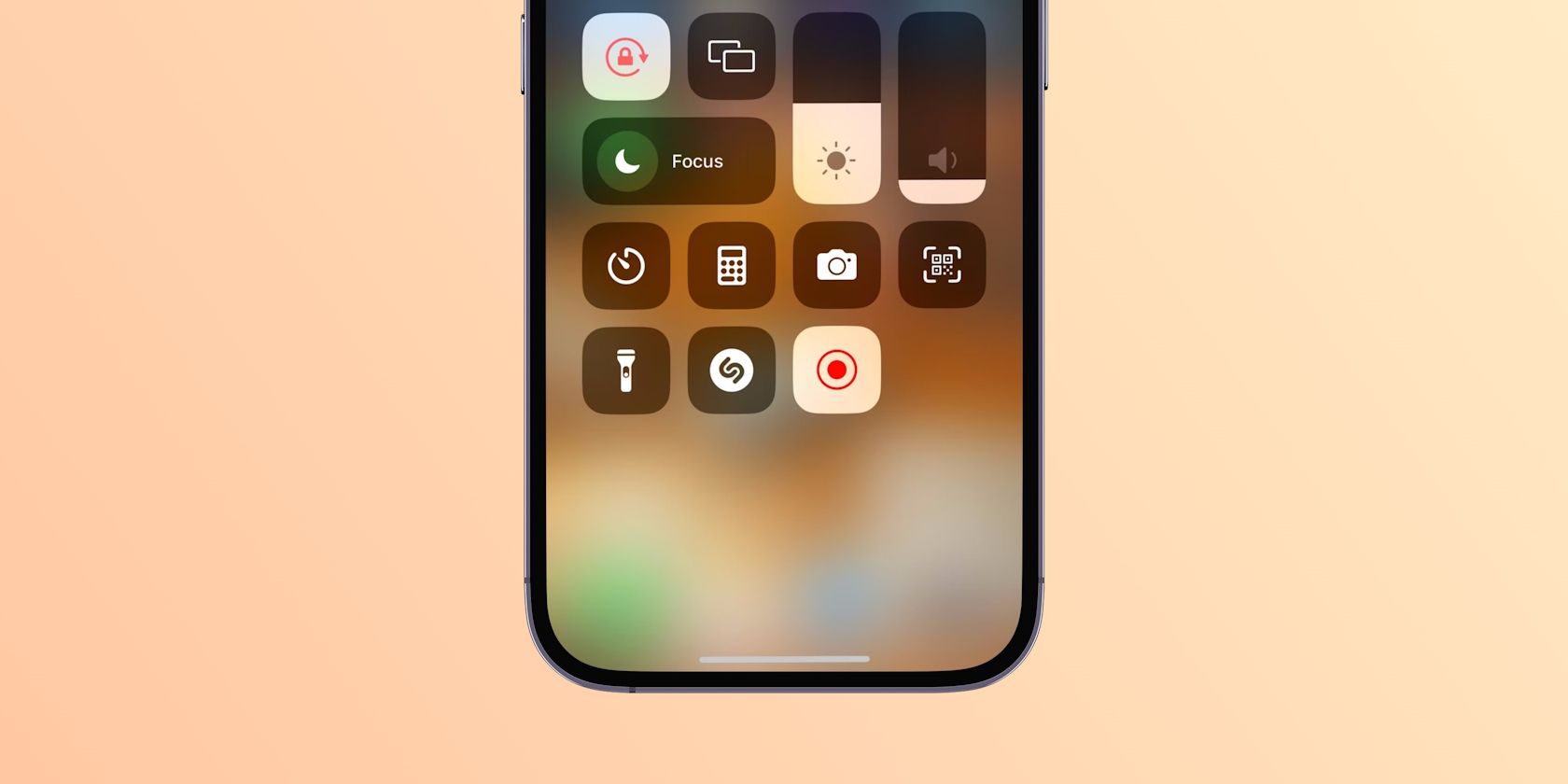
Spis treści:
- Włącz wbudowane narzędzie do nagrywania ekranu w Centrum sterowania swojego iPhone’a, aby łatwo rozpoczynać i zatrzymywać nagrywanie.
- Niestety nie można nagrywać dźwięku podczas nagrywania ekranu rozmowy FaceTime.
- Sprawdź aplikacje innych firm, takie jak Record It! i V Recorder, aby uzyskać więcej funkcji nagrywania ekranu.
Chcesz nagrać ekran iPhone’a do krótkiego samouczka lub filmu z komentarzem? Dzięki wbudowanemu w iPhone’owi narzędziu do nagrywania ekranu jest to łatwe. Pokażemy Ci, jak z niego korzystać, omówimy jego ograniczenia podczas nagrywania rozmów FaceTime na ekranie i przedstawimy kilka alternatyw.
Zanim zaczniesz nagrywać ekran na swoim iPhonie
Aby korzystać z narzędzia do nagrywania ekranu w systemie iOS, musisz najpierw włączyć je w Centrum sterowania. Przejdź do Ustawienia > Centrum sterowania i przewiń w dół do sekcji Więcej kontroli. Następnie dotknij ikony plusa (+) obok opcji Nagrywanie ekranu.
Teraz, gdy otworzysz Centrum sterowania swojego iPhone’a, znajdziesz ikonę nagrywania ekranu (okrąg z kropką pośrodku) wraz z resztą przełączników i suwaków.
Jak wyświetlić nagranie ekranowe na swoim iPhonie
Teraz, gdy funkcja jest włączona, przyjrzyjmy się, jak rozpocząć i zatrzymać nagrywanie ekranu na iPhonie.
Rozpocznij nagrywanie ekranu
Aby rozpocząć nagrywanie ekranu swojego iPhone’a, otwórz Centrum sterowania i dotknij ikony Nagrywanie ekranu.
Zanim telefon rozpocznie nagrywanie, zobaczysz trzysekundowe odliczanie. Wykorzystaj ten czas, aby włączyć tryb Nie przeszkadzać na swoim iPhonie, aby zapobiec zakłócaniu nagrywania ekranu przez powiadomienia.
Podczas nagrywania zegar na pasku stanu telefonu iPhone zmieni kolor na czerwony.
Zatrzymaj nagrywanie ekranu
Aby zatrzymać nagrywanie ekranu iPhone’a, dotknij czerwonego zegara na pasku stanu i wybierz Stop. Alternatywnie możesz uzyskać dostęp do Centrum sterowania i ponownie dotknąć przełącznika Nagrywanie ekranu.
Pojawi się powiadomienie informujące, że nagranie ekranu zostało zapisane w aplikacji Zdjęcia.
Pamiętaj, że powyższe kroki spowodują nagranie tylko dźwięku systemowego iPhone’a wraz z ekranem. Jeśli chcesz przechwytywać dźwięk zewnętrzny podczas nagrywania ekranu dla lektora, naciśnij i przytrzymaj przycisk Nagrywanie ekranu, dotknij ikony Mikrofon, aby go włączyć, a następnie dotknij Rozpocznij nagrywanie.
Czy możesz nagrywać ekranowo rozmowy FaceTime?
Obecnie nie można nagrywać ekranowo rozmowy FaceTime na iPhonie z włączonym dźwiękiem.
Najlepsze, co może zrobić wbudowany rejestrator ekranu iPhone’a (lub jakakolwiek aplikacja do nagrywania ekranu innej firmy), to nagrywać ekran bez dźwięku, co i tak mija się z celem nagrywania rozmowy.
Nie chodzi tylko o FaceTime. Na przykład możesz nagrywać rozmowę Google Meet z dźwiękiem tylko w kliencie internetowym. Nie możesz zrobić tego samego na swoim iPhonie.
Jeśli naprawdę potrzebujesz nagrywać rozmowy wideo na swoim iPhonie, możesz rozważyć alternatywną aplikację o nazwie Nadrzecze. Według Nadrzeczeludzie mogą z łatwością korzystać z aplikacji do prowadzenia i nagrywania rozmów wideo z dźwiękiem bez konieczności stosowania obejść.
Użyj aplikacji innych firm do nagrywania ekranu na swoim iPhonie
Chociaż wbudowane narzędzie do nagrywania ekranu w systemie iOS działa wystarczająco dobrze, możesz wypróbować aplikację innej firmy, która oferuje dodatkowe funkcje. Oto niektóre z naszych rekomendacji.
Nagraj to! Nagrywarka ekranu
Nagraj to! to aplikacja do nagrywania ekranu, która pomaga nagrywać filmy z reakcjami i komentarzami. Możesz odtworzyć istniejący film na swoim iPhonie lub przesłać adres URL filmu z YouTube do aplikacji. Następnie wyświetli zawartość ekranu, korzystając z przedniego aparatu iPhone’a, aby zarejestrować Twoją reakcję.
Aplikacja oferuje również prosty edytor wideo, jeśli chcesz przyciąć nagranie, zmienić rozmiar płótna, dodać kolor tła i nie tylko.
Pobierać:Nagraj to!(Dostępna bezpłatna wersja premium)
Rejestrator V
Kolejną aplikacją do nagrywania ekranu iPhone’a, którą warto sprawdzić, jest V Recorder. Oprócz możliwości nagrywania filmów z reakcjami, jedną z bezpłatnych funkcji aplikacji jest teleprompter, jeśli wolisz wcześniej przygotować scenariusz do swoich filmów.
Inne funkcje obejmują zmieniacz głosu i automatyczny generator napisów. Chociaż aby móc wielokrotnie korzystać z tych funkcji, musisz zapłacić za subskrypcję, możesz je wypróbować bezpłatnie w aplikacji.
Pobierać:Rejestrator V (Bezpłatny, dostępna subskrypcja)
Wbudowane w iPhone’a narzędzie do nagrywania ekranu to najlepszy sposób na nagranie ekranu iPhone’a, ale aby uzyskać wyższą jakość nagrań, możesz rozważyć nagranie ekranu iPhone’a na komputerze Mac.
Jeśli chcesz jednocześnie nagrywać ekran iPhone’a i przechwytywać materiał z przedniego aparatu, musisz skorzystać z aplikacji innych firm, takich jak Record it! i rejestrator V.
W większości przypadków wbudowany rejestrator ekranu umożliwia przechwytywanie dźwięku z mikrofonu wewnętrznego i zewnętrznego. Wyjątkiem jest sytuacja, gdy używasz aplikacji do rozmów wideo, takich jak FaceTime, gdzie możesz przechwytywać tylko ekran bez dźwięku.
